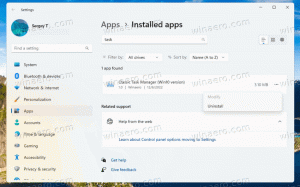Come aggiungere eccezioni alla modalità protetta Super-Duper in Edge
Puoi finalmente aggiungere eccezioni alla modalità Super-Duper Secure in Edge. Non molto tempo fa, Microsoft ha introdotto una nuova funzionalità di sicurezza per il browser Edge chiamata "Super-Duper Secure Mode" o SDSM. SDSM migliora la sicurezza disabilitando il compilatore JIT nel motore JavaScript V8 e applicando mitigazioni di sicurezza aggiuntive.
Annuncio
Modalità Super-Duper Secure in Edge è una funzionalità sperimentale che potrebbe causare lievi rallentamenti e cali di prestazioni. Microsoft comprende che alcuni utenti potrebbero non voler scambiare le prestazioni per una maggiore sicurezza.
Per questo motivo e per assicurarsi che tutti siano soddisfatti del funzionamento del browser Edge, Microsoft offre la possibilità di disabilitare SDSM. E l'ultimo aggiornamento per Edge Canary porta un altro importante miglioramento: un elenco di eccezioni.
Edge ora consente di aggiungere eccezioni alla modalità Super-Duper Secure e specificare quali siti Web devono essere eseguiti senza ulteriori mitigazioni di sicurezza.
Suggerimento: se riscontri che parti di un sito Web (o un intero sito Web) non funzionano con SDSM, prova passaggio dalla modalità Strict a Balanced.
Al momento, l'elenco delle eccezioni per SDSM è disponibile solo in bordo canarino, versione 97.0.1069.0 (o successiva). Inoltre, SDSM rimane nascosto dietro un flag sperimentale e disattivato per impostazione predefinita. Abbiamo un articolo dedicato che descrive come abilita la modalità Super-Duper Secure in Microsoft Edge.
Dopo aver aggiornato Edge Canary alla versione più recente e abilitato SDSM, puoi procedere con l'aggiunta di siti Web all'elenco delle eccezioni. Fare quanto segue.
Aggiungi eccezioni alla modalità Super-Duper Secure
- Avvia Microsoft Edge.
- Apri il menu principale usando il Alt + F scorciatoia o il pulsante con tre punti nell'angolo in alto a destra della finestra.
- Aprire Impostazioni e vai al Privacy, ricerca e servizi sezione.
- Scorri verso il basso e trova il Abilita mitigazioni di sicurezza per un'esperienza del browser più sicura opzione. Accendilo.

- Clic Eccezioni.

- Clicca il Aggiungi un sito web pulsante.

- Inserisci un sito web, ad esempio, www.winaero.com, quindi fare clic su Aggiungere.

È così che aggiungi siti Web all'elenco delle eccezioni per la modalità protetta Super-Duper in Microsoft Edge.
Rimuovere un sito Web dall'elenco delle eccezioni per SDSM in Microsoft Edge
- Apri Microsoft Edge e inserisci quanto segue nella barra degli indirizzi:
edge://settings/privacy/secureModeExceptionsper aprire direttamente le impostazioni. - Trova il sito web che desideri rimuovere e fai clic sul pulsante con tre punti.
- Clic Rimuovere.

- In alternativa, fai clic su Rimuovi tutto pulsante. Ciò eliminerà tutti i siti Web nell'elenco delle eccezioni.
Questo è tutto.